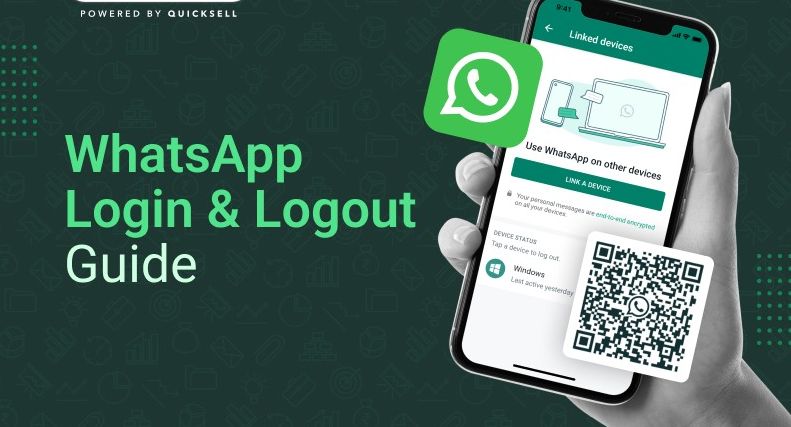
Namun, tahukah Anda bahwa Anda juga bisa membuka WhatsApp Web di HP Anda? Ya, Anda bisa mengakses WhatsApp Web di HP Anda dengan menggunakan browser yang mendukung mode desktop site. Dengan begitu, Anda bisa menikmati fitur-fitur WhatsApp Web di layar yang lebih kecil dan portabel.
Lalu, bagaimana cara membuka WhatsApp Web di HP Anda? Apa saja kelebihan dan kekurangan dari menggunakan WhatsApp Web di HP? Apa saja hal-hal yang perlu Anda perhatikan saat menggunakan WhatsApp Web di HP? Artikel ini akan menjawab semua pertanyaan Anda tentang WhatsApp Web di HP. Simak ulasan lengkapnya di bawah ini.
Apa itu WhatsApp Web?
WhatsApp Web adalah versi web dari aplikasi WhatsApp yang memungkinkan pengguna untuk mengirim dan menerima pesan, foto, video, dokumen, stiker, dan lain-lain melalui browser di komputer atau laptop. WhatsApp Web dapat diakses dengan mengunjungi situs web.whatsapp.com atau web.whatsapp.com dan melakukan scan kode QR yang muncul di layar dengan menggunakan kamera HP yang terhubung dengan aplikasi WhatsApp. Setelah itu, Anda bisa mulai berkomunikasi dengan kontak WhatsApp Anda melalui browser.
WhatsApp Web memiliki fitur-fitur yang hampir sama dengan aplikasi WhatsApp di HP, seperti membuat grup, mengubah status, mengubah profil, menghapus pesan, mengarsipkan chat, dan lain-lain. Namun, ada beberapa fitur yang tidak tersedia di WhatsApp Web, seperti membuat panggilan suara atau video, mengubah nomor, menghapus akun, dan lain-lain. Selain itu, WhatsApp Web juga membutuhkan koneksi internet yang stabil dan konstan, baik di HP maupun di komputer atau laptop. Jika salah satu perangkat terputus dari internet, maka WhatsApp Web akan otomatis terputus juga.
Bagaimana Cara Membuka WhatsApp Web di HP?
Secara umum, WhatsApp Web ditujukan untuk pengguna yang ingin mengakses WhatsApp melalui komputer atau laptop. Namun, ada kalanya Anda mungkin ingin membuka WhatsApp Web di HP Anda, misalnya karena Anda tidak memiliki komputer atau laptop, atau karena Anda ingin menggunakan dua akun WhatsApp sekaligus di satu perangkat. Apapun alasan Anda, Anda bisa membuka WhatsApp Web di HP Anda dengan mengikuti langkah-langkah berikut:
- Buka aplikasi browser di HP Anda, seperti Google Chrome, Firefox, Opera, atau lainnya.
- Kunjungi situs web.whatsapp.com atau web.whatsapp.com agar bisa mengakses WhatsApp Web di browser Anda.
- Tunggu hingga proses masuk ke halaman situs berhasil. Anda akan melihat kode QR yang perlu Anda scan dengan HP lain yang terhubung dengan aplikasi WhatsApp.
- Klik ikon titik tiga di pojok kanan atas browser Anda, kemudian pilih opsi Desktop site atau Situs Desktop. Hal ini bertujuan untuk menampilkan tampilan WhatsApp Web yang sesuai dengan layar komputer atau laptop, bukan layar HP.
- Ambil HP lain yang terhubung dengan aplikasi WhatsApp yang ingin Anda gunakan di WhatsApp Web. Pastikan HP tersebut memiliki koneksi internet yang stabil dan konstan.
- Buka aplikasi WhatsApp di HP tersebut, kemudian ketuk menu ikon titik tiga di pojok kanan atas.
- Pilih opsi Linked devices atau Perangkat Tertaut. Anda mungkin diminta untuk memasukkan PIN atau sidik jari Anda untuk verifikasi.
- Pilih opsi Link a device atau Tautkan Perangkat. Arahkan kamera HP tersebut ke kode QR yang ada di browser HP satunya. Tunggu proses scan dan login hingga selesai.
- Selamat, Anda berhasil membuka WhatsApp Web di HP Anda. Anda bisa mulai berkomunikasi dengan kontak WhatsApp Anda melalui browser di HP Anda.
Apa Saja Kelebihan dan Kekurangan dari Menggunakan WhatsApp Web di HP?
Menggunakan WhatsApp Web di HP tentu memiliki beberapa kelebihan dan kekurangan yang perlu Anda ketahui. Berikut adalah beberapa di antaranya:
Kelebihan
- Anda bisa menggunakan dua akun WhatsApp sekaligus di satu perangkat. Hal ini berguna bagi Anda yang memiliki akun WhatsApp pribadi dan bisnis, atau akun WhatsApp untuk keperluan berbeda. Anda bisa berpindah-pindah antara akun WhatsApp dengan mudah tanpa harus mengganti SIM card atau HP.
- Anda bisa menikmati fitur-fitur WhatsApp Web yang tidak tersedia di aplikasi WhatsApp di HP, seperti mengirim pesan massal, mengirim pesan dengan cepat menggunakan keyboard, mengatur notifikasi, dan lain-lain.
- Anda bisa menghemat ruang penyimpanan di HP Anda, karena Anda tidak perlu mengunduh atau menginstal aplikasi WhatsApp tambahan. Anda hanya perlu menggunakan browser yang sudah ada di HP Anda.
Kekurangan
- Anda membutuhkan dua HP untuk bisa menggunakan WhatsApp Web di HP, yaitu HP yang terhubung dengan aplikasi WhatsApp dan HP yang digunakan untuk mengakses WhatsApp Web. Hal ini tentu merepotkan bagi Anda yang tidak memiliki HP cadangan atau tidak ingin membawa dua HP sekaligus.
- Anda membutuhkan koneksi internet yang stabil dan konstan di kedua HP Anda, karena WhatsApp Web bergantung pada koneksi internet antara HP dan browser. Jika salah satu perangkat terputus dari internet, maka WhatsApp Web akan otomatis terputus juga. Hal ini bisa mengganggu komunikasi Anda dengan kontak WhatsApp Anda.
- Anda mungkin mengalami kesulitan dalam melihat atau mengoperasikan WhatsApp Web di HP, karena tampilan WhatsApp Web dirancang untuk layar yang lebih besar dan lebar, seperti komputer atau laptop. Anda mungkin harus sering melakukan zoom in atau zoom out untuk melihat isi chat atau menu WhatsApp Web. Anda juga mungkin harus menyesuaikan ukuran font atau brightness untuk kenyamanan mata Anda.
Apa Saja Hal-Hal yang Perlu Diperhatikan Saat Menggunakan WhatsApp Web di HP?
Saat menggunakan WhatsApp Web di HP, ada beberapa hal yang perlu Anda perhatikan untuk menjaga keamanan dan kenyamanan Anda. Berikut adalah beberapa di antaranya:
- Pastikan Anda menggunakan browser yang aman dan terpercaya, seperti Google Chrome, Firefox, Opera, atau lainnya. Hindari menggunakan browser yang tidak dikenal atau tidak terverifikasi.
- Jangan lupa untuk selalu logout dari WhatsApp Web di HP Anda setelah selesai menggunakannya. Hal ini bertujuan untuk mencegah orang lain yang tidak berhak mengakses akun WhatsApp Anda melalui browser di HP Anda. Anda bisa logout dari WhatsApp Web di HP Anda dengan cara berikut:
- Buka menu ikon titik tiga di pojok kanan atas browser Anda, kemudian pilih opsi Logout atau Keluar.
- Buka aplikasi WhatsApp di HP yang terhubung dengan WhatsApp Web, kemudian ketuk menu ikon titik tiga di pojok kanan atas. Pilih opsi Linked devices atau Perangkat Tertaut, kemudian pilih opsi Log out from all devices atau Keluar dari semua perangkat. Anda mungkin diminta untuk memasukkan PIN atau sidik jari Anda untuk verifikasi.
- Jaga privasi dan keamanan data Anda saat menggunakan WhatsApp Web di HP. Anda bisa melakukan beberapa hal berikut untuk melindungi data Anda dari kebocoran atau penyalahgunaan:
- Aktifkan fitur keamanan seperti PIN, sidik jari, atau wajah di HP Anda agar tidak mudah dibuka oleh orang lain.
- Gunakan password atau kunci pola di aplikasi browser Anda agar tidak mudah diakses oleh orang lain.
- Hapus riwayat browsing, cache, dan cookie di browser Anda secara berkala agar tidak meninggalkan jejak aktivitas Anda di WhatsApp Web.
- Hindari menggunakan WiFi publik atau jaringan yang tidak aman saat menggunakan WhatsApp Web di HP, karena bisa membahayakan data Anda.
- Gunakan VPN atau proxy untuk menyembunyikan alamat IP Anda saat menggunakan WhatsApp Web di HP, agar tidak mudah dilacak oleh pihak yang tidak bertanggung jawab.
Kesimpulan
WhatsApp Web di HP adalah salah satu cara untuk mengakses WhatsApp melalui browser di HP Anda. Fitur ini memiliki beberapa kelebihan dan kekurangan yang perlu Anda pertimbangkan sebelum menggunakannya. Anda juga perlu memperhatikan beberapa hal yang berkaitan dengan cara membuka, cara logout, dan cara menjaga keamanan dan privasi data Anda saat menggunakan WhatsApp Web di HP. Dengan begitu, Anda bisa menikmati fitur WhatsApp Web di HP dengan lebih optimal dan aman.
Demikian artikel yang saya buat tentang WhatsApp Web di HP. Saya harap artikel ini bermanfaat dan informatif bagi Anda. Jika Anda memiliki pertanyaan, saran, atau kritik, silakan tulis di kolom komentar di bawah ini. Jika Anda menyukai artikel ini, silakan berlangganan, mengomentari, atau membagikan artikel ini ke media sosial Anda. Terima kasih telah membaca artikel ini. Sampai jumpa di artikel selanjutnya. ***